最近做的asp.netMVC項目中需要對數據列表進行分類,這個本來就是基於bootstrap開發的後台,因此也就想著bootstrap是否有分頁插件呢,或者說是基於jquery支持的分頁功能,這樣整體的網站後台風格便能夠統一,又不用自己去寫一套分頁的功能。
首先便是要下載Bootstrap Paginator了,下載地址:Bootstrap Paginator分頁插件
首先視圖的上面應該需要引入js和css文件,主要有三個文件,分別是bootstrap的css,jquery以及Paginator的js文件。其中網上搜到,貌似jquery必須要1.8版本以上,這個我沒有親自去測試看過。於是視圖的文件引用便:
<link href="css/bootstrap.css" rel="stylesheet"> <script type="text/javascript" src="js/jquery-1.8.1.js"></script> <script type="text/javascript" src="js/bootstrap-paginator.js"></script>
然後,分頁的功能當然是一個基於Ajax的局部刷新才能夠吸引我們,當然這個便需要jquery的支持。之前自己搞的都是EasyUI的分頁,這次也應該有點不同。
<script>
$(function () {
var carId = 1;
$.ajax({
url: "/OA/Setting/GetDate",
datatype: 'json',
type: "Post",
data: "id=" + carId,
success: function (data) {
if (data != null) {
$.each(eval("(" + data + ")").list, function (index, item) { //遍歷返回的json
$("#list").append('<table id="data_table" class="table table-striped">');
$("#list").append('<thead>');
$("#list").append('<tr>');
$("#list").append('<th>Id</th>');
$("#list").append('<th>部門名稱</th>');
$("#list").append('<th>備注</th>');
$("#list").append('<th> </th>');
$("#list").append('</tr>');
$("#list").append('</thead>');
$("#list").append('<tbody>');
$("#list").append('<tr>');
$("#list").append('<td>' + item.Id + '</td>');
$("#list").append('<td>' + item.Name + '</td>');
$("#list").append('<td>備注</td>');
$("#list").append('<td>');
$("#list").append('<button class="btn btn-warning" onclick="Edit(' + item.Id + ' );">修改</button>');
$("#list").append('<button class="btn btn-warning" onclick="Edit(' + item.Id + ' );">刪除</button>');
$("#list").append('</td>');
$("#list").append('</tr>');
$("#list").append('</tbody>');
$("#list").append('<tr>');
$("#list").append('<td>內容</td>');
$("#list").append('<td>' + item.Message + '</td>');
$("#list").append('</tr>');
$("#list").append('</table>');
});
var pageCount = eval("(" + data + ")").pageCount; //取到pageCount的值(把返回數據轉成object類型)
var currentPage = eval("(" + data + ")").CurrentPage; //得到urrentPage
var options = {
bootstrapMajorVersion: 2, //版本
currentPage: currentPage, //當前頁數
totalPages: pageCount, //總頁數
itemTexts: function (type, page, current) {
switch (type) {
case "first":
return "首頁";
case "prev":
return "上一頁";
case "next":
return "下一頁";
case "last":
return "末頁";
case "page":
return page;
}
},//點擊事件,用於通過Ajax來刷新整個list列表
onPageClicked: function (event, originalEvent, type, page) {
$.ajax({
url: "/OA/Setting/GetDate?id=" + page,
type: "Post",
data: "page=" + page,
success: function (data1) {
if (data1 != null) {
$.each(eval("(" + data + ")").list, function (index, item) { //遍歷返回的json
$("#list").append('<table id="data_table" class="table table-striped">');
$("#list").append('<thead>');
$("#list").append('<tr>');
$("#list").append('<th>Id</th>');
$("#list").append('<th>部門名稱</th>');
$("#list").append('<th>備注</th>');
$("#list").append('<th> </th>');
$("#list").append('</tr>');
$("#list").append('</thead>');
$("#list").append('<tbody>');
$("#list").append('<tr>');
$("#list").append('<td>' + item.Id + '</td>');
$("#list").append('<td>' + item.Name + '</td>');
$("#list").append('<td>備注</td>');
$("#list").append('<td>');
$("#list").append('<button class="btn btn-warning" onclick="Edit(' + item.Id + ' );">修改</button>');
$("#list").append('<button class="btn btn-warning" onclick="Edit(' + item.Id + ' );">刪除</button>');
$("#list").append('</td>');
$("#list").append('</tr>');
$("#list").append('</tbody>');
$("#list").append('<tr>');
$("#list").append('<td>內容</td>');
$("#list").append('<td>' + item.Message + '</td>');
$("#list").append('</tr>');
$("#list").append('</table>');
});
}
}
});
}
};
$('#example').bootstrapPaginator(options);
}
}
});
})
</script>
而在視圖的主體部分便有兩個div,一個用來呈現數據列表,一個用來放置選擇頁面的導航。
<div class="span9"> <label>部門列表</label> <hr /> <div id="list"></div> <div id="example"></div> </div>
而後台這個GetDate的方法就像下面這樣:
public ActionResult GetDate(int id, int? page)
{
int pageIndex = page ?? 1;//當前頁
const int pageSize = 2;//這裡用來設置每頁要展示的數據數量,建議把這個寫到web.config中來全局控制
//獲取需要展示的部門數據
IEnumerable<MODEL.qgoa_department> list = OperateContext.Current.BLLSession.Iqgoa_departmentBLL.GetPagedList(pageIndex, pageSize, x => x.Id!=null, x=>x.Id);
//得到數據的條數
int rowCount = list.Count();
//通過計算,得到分頁應該需要分幾頁,其中不滿一頁的數據按一頁計算
if(rowCount%pageSize!=0)
{
rowCount = rowCount / pageSize + 1;
}
else
{
rowCount = rowCount / pageSize;
}
//轉成Json格式
var strResult = "{\"pageCount\":"+rowCount+",\"CurrentPage\":"+pageIndex+",\"list\":" + JsonConvert.SerializeObject(list) + "}";
return Json(strResult, JsonRequestBehavior.AllowGet);
}
這個方法還是有點缺陷的,可以寫的更加完美,就好像上面那個pageSize這個可以通過讀取配置文件web.config來全局修改,這樣管理起來也方便,另外對於頁面這種屬性:頁碼,當前頁,數據數量等等的信息,可以做一個類來存儲,如果網站的項目比較大的話,這樣更加方便我們去更改自己的代碼。
最後顯示的效果如下圖:
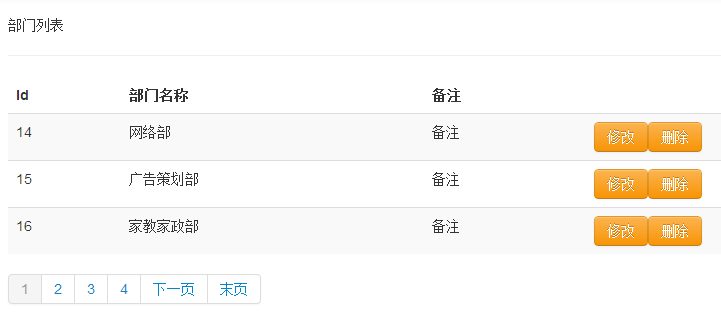
如果大家還想深入學習,可以點擊這裡進行學習,再為大家附3個精彩的專題:
Bootstrap學習教程
Bootstrap實戰教程
Bootstrap插件使用教程
以上就是為大家分享的Bootstrap Paginator分頁插件的使用方法,希望對大家熟練掌握Bootstrap Paginator分頁插件使用方法有所幫助。